Trong tuần vừa qua, Mozilla đã chính thức công bố một tập hợp các tính năng thử nghiệm mới, được nhóm lại và dễ dàng kích hoạt, gọi là Firefox Labs. Đây là một bước đi đáng chú ý của trình duyệt “cáo lửa”, cho phép người dùng sớm trải nghiệm những cải tiến tiềm năng trước khi chúng được phát hành rộng rãi. Là một chuyên gia am hiểu công nghệ, tôi đã dành thời gian trải nghiệm các tính năng trong Firefox Labs và sẽ chia sẻ những phát hiện, đánh giá chi tiết trong bài viết này. Mục tiêu là giúp bạn hiểu rõ hơn về Firefox Labs, cách kích hoạt và liệu các tính năng thử nghiệm này có thực sự mang lại giá trị cho trải nghiệm duyệt web của bạn hay không.
Firefox Labs Là Gì?
Firefox Labs thực chất là một bộ sưu tập nhỏ các tính năng thử nghiệm mà bạn có thể dễ dàng bật hoặc tắt trong phiên bản Firefox dành cho máy tính để bàn. Theo mô tả từ blog của Mozilla về Labs, đây là “không gian để chia sẻ các tính năng thử nghiệm với cộng đồng trước khi chúng hoàn thiện hoàn chỉnh”. Các tính năng này đang trong quá trình phát triển tích cực, vì vậy bạn không thể chắc chắn chúng sẽ hoạt động hoàn hảo, hoặc chúng sẽ giữ nguyên như hiện tại.
Để truy cập và khám phá Firefox Labs, bạn chỉ cần điều hướng đến mục Cài đặt (Settings) và nhấp vào nút “Firefox Labs” nằm trong thanh điều hướng bên trái.
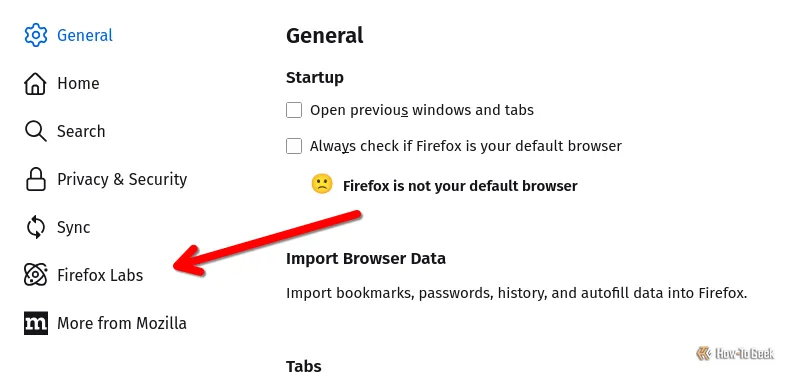 Nút Firefox Labs trong menu điều hướng cài đặt của trình duyệt Firefox
Nút Firefox Labs trong menu điều hướng cài đặt của trình duyệt Firefox
Tại thời điểm ra mắt, các tính năng được bao gồm trong Firefox Labs bao gồm:
- Picture-in-Picture (Hình trong Hình): Tự động mở khi chuyển tab.
- Thanh Địa chỉ (Address Bar): Hiển thị kết quả trong quá trình nhập liệu IME (Input Method Editor).
- Xem trước Liên kết (Link Previews): Hiển thị bản xem trước nội dung khi di chuột qua liên kết.
- Tùy chỉnh giao diện Tab Mới: Chọn hình nền hoặc màu sắc tùy chỉnh cho trang Tab Mới.
Bạn chỉ cần đánh dấu vào ô kiểm cho các tính năng muốn kích hoạt, và mọi thứ đã xong. Điều này đơn giản hơn rất nhiều so với việc phải tìm kiếm các cờ tính năng thử nghiệm ẩn.
Chế Độ Hình Trong Hình Tự Động (Auto Picture-in-Picture) Vượt Trội Hơn Chrome
Trong số các tính năng thử nghiệm của Firefox Labs, chế độ hình trong hình tự động mở là tính năng thu hút sự chú ý nhất. Trước đây, bạn đã có thể xem video với chế độ hình trong hình trên Firefox, nhưng tính năng mới này giúp video của bạn tự động chuyển sang chế độ PiP khi bạn chuyển sang một tab khác. Mozilla đã thử nghiệm tính năng này từ tháng 8 năm 2024, cho thấy cam kết của họ trong việc nâng cao trải nghiệm người dùng.
Tính năng này đặc biệt hữu ích với thói quen duyệt web của tôi. Tôi hiếm khi chuyển sang một tab mới mà vẫn để video tiếp tục phát nếu không có ý định tiếp tục xem. Việc có thể chuyển đổi sang một tab khác và vẫn tiếp tục xem video mà không cần bất kỳ thay đổi chế độ thủ công nào thực sự giúp trải nghiệm duyệt web trở nên mượt mà hơn rất nhiều.
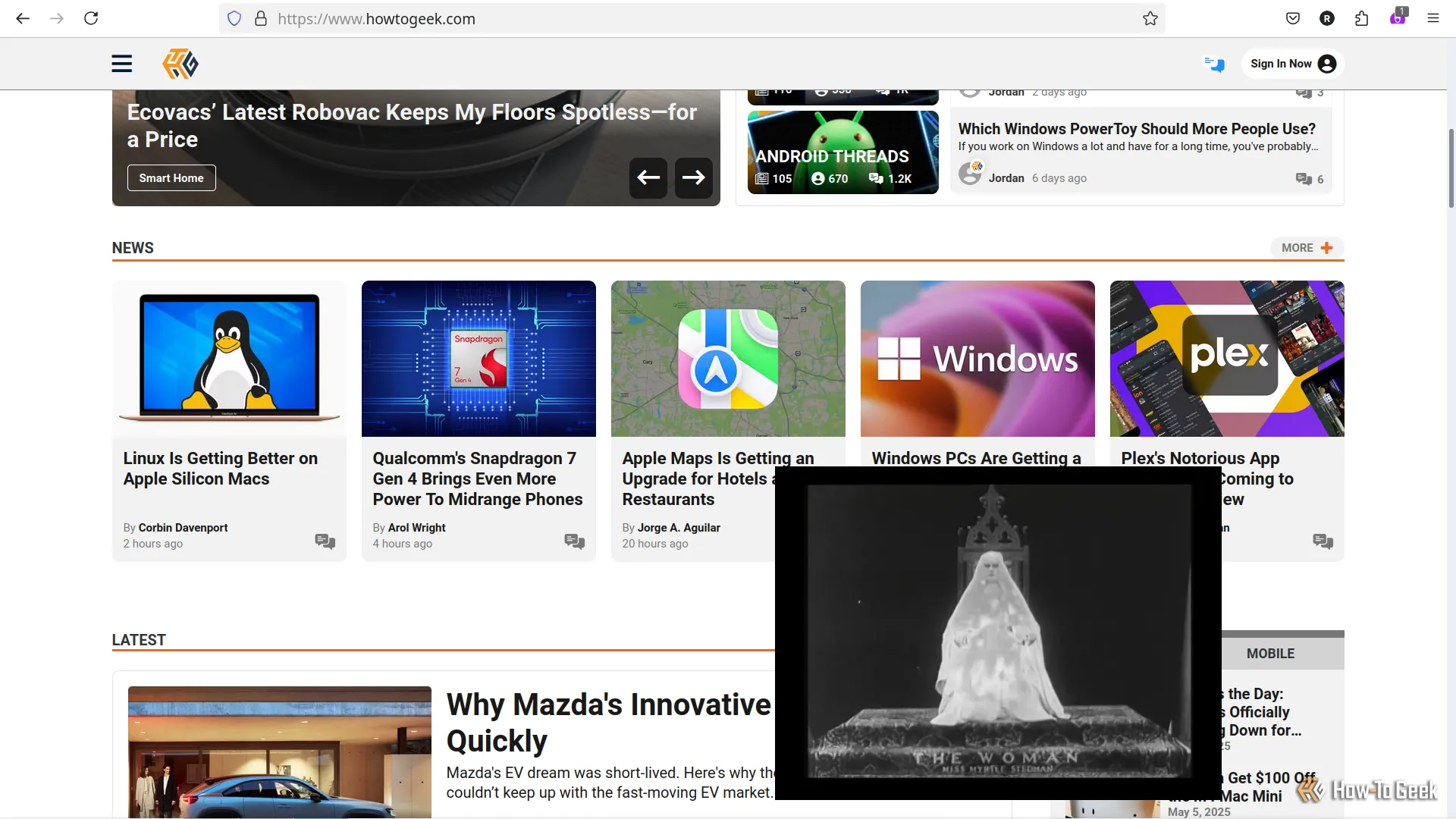 Trình duyệt web Firefox hiển thị trang chủ How-To Geek và một cửa sổ video hình trong hình ở góc dưới bên phải
Trình duyệt web Firefox hiển thị trang chủ How-To Geek và một cửa sổ video hình trong hình ở góc dưới bên phải
Tuy nhiên, tôi có thể hình dung rằng tính năng này có thể hơi khó chịu nếu bạn chỉ quan tâm đến âm thanh, chẳng hạn như khi nghe nhạc hoặc podcast. Video sẽ theo dõi bạn ngay cả khi bạn không muốn xem. Mặc dù vậy, việc có một trình phát mini cho nhạc hoặc podcast trong trình duyệt không hẳn là vô ích. Với trường hợp này, tôi nghĩ sẽ là một cải tiến nếu Firefox có thêm một nút để đưa video trở lại tab gốc mà không dừng phát.
Đáng ngạc nhiên là Chrome cũng đã có tính năng PiP tự động này, nhưng nó chỉ hoạt động với các trang web hội nghị truyền hình. Nó sẽ không hoạt động nếu tab video không sử dụng camera hoặc micrô của bạn, nghĩa là nó hoạt động với Google Meet nhưng không hoạt động với YouTube.
Ngược lại, Firefox tự động chuyển sang chế độ hình trong hình cho tất cả các video tôi đang xem, bao gồm cả trên YouTube, Vimeo, và thậm chí cả trình phát web Jellyfin cá nhân của tôi. Khi sử dụng trang web Instagram để xem Reels, video cũng bật lên về mặt kỹ thuật khi tôi chuyển sang tab mới, nhưng Instagram đã tạm dừng video và không cho phép tôi tiếp tục cho đến khi tôi quay lại tab Instagram. Cảm ơn Meta.
Nhìn chung, cách triển khai video hình trong hình của Firefox tốt hơn Chrome. Chrome không chỉ không thể tự động kích hoạt PiP trừ khi đó là cuộc gọi video, mà Chrome còn không cung cấp các điều khiển âm lượng, thanh thời gian và phụ đề trong trình phát pop-out. Chrome chỉ cung cấp các nút tạm dừng, thoát và quay lại tab, chỉ có vậy.
Một Vài Điều Thú Vị Về Picture-in-Picture Trên Linux
Nếu bạn đang sử dụng Firefox trên một hệ điều hành Linux desktop như tôi, thì thông tin này có thể sẽ thú vị: tôi nhận thấy rằng khi sử dụng X11, video hình trong hình luôn được ghim ở phía trước tất cả các cửa sổ, không chỉ riêng Firefox. Tôi có thể chuyển cửa sổ sang ứng dụng ghi chú của mình và vẫn tiếp tục xem video. Trên một máy tính để bàn chạy Wayland làm nền tảng đồ họa, video hình trong hình sẽ bị thu nhỏ và tôi phải phóng to và ghim thủ công nếu muốn trải nghiệm đó.
Tôi thích trải nghiệm trên X11 hơn, vì tôi thường xuyên chuyển đổi giữa các cửa sổ, và muốn video theo dõi mình hầu hết thời gian.
Thật thú vị, trình phát của Chrome lại tự động ghim lên trên cùng trong Wayland. Việc hiểu tại sao điều này xảy ra nằm ngoài trình độ kiến thức của tôi, nhưng có vẻ như trình phát của Firefox và Chrome đang tương tác với Wayland theo những cách khác nhau.
Các Tính Năng Mới Khác Trong Firefox Labs
Tôi cũng đã thử nghiệm các tính năng khác trong Labs, bao gồm tính năng Xem trước Liên kết (Link Preview). Khi di chuột qua một liên kết và nhấn Shift+Alt, một hộp thoại xem trước nhỏ sẽ xuất hiện. Bản xem trước thường bao gồm hình ảnh, tiêu đề, văn bản phụ đề, cùng với thời gian đọc ước tính và một bản tóm tắt các điểm chính do máy tạo ra. Tôi thấy tính năng này hơi cồng kềnh, vì thời gian đọc thường không chính xác và đôi khi hộp thoại lại chứa nhiều thông tin hơn khả năng hiển thị của nó.
Ngoài ra, bản tóm tắt đôi khi mất nhiều thời gian để tạo ra như tôi đã mất để nhấp vào liên kết và tự đọc lướt. Tôi cũng nhận thấy những tuyên bố không chính xác trong các bản tóm tắt, giống như tất cả các ứng dụng tạo văn bản tổng quát khác. Tôi sẽ không giữ lại tính năng này.
Tính năng tùy chỉnh hình nền và màu sắc cho tab mới có thể được truy cập bằng cách nhấp vào biểu tượng bánh răng ở góc dưới bên phải màn hình. Bạn sẽ có tùy chọn tải lên một hình ảnh hoặc chọn một màu sắc tùy chỉnh. Chức năng tải ảnh hoạt động tốt, mặc dù bạn không có bất kỳ tùy chọn nào để điều chỉnh hình ảnh sau khi tải lên. Bạn sẽ phải cắt ảnh theo ý muốn bằng một trình chỉnh sửa ảnh bên ngoài. Chrome đã có tính năng tùy chỉnh này và hoạt động khá giống nhau. Tuy nhiên, Chrome còn tự động thay đổi màu sắc chủ đạo của trình duyệt dựa trên hình ảnh nền, vì vậy Google vẫn đang vượt trội Mozilla ở khía cạnh đó.
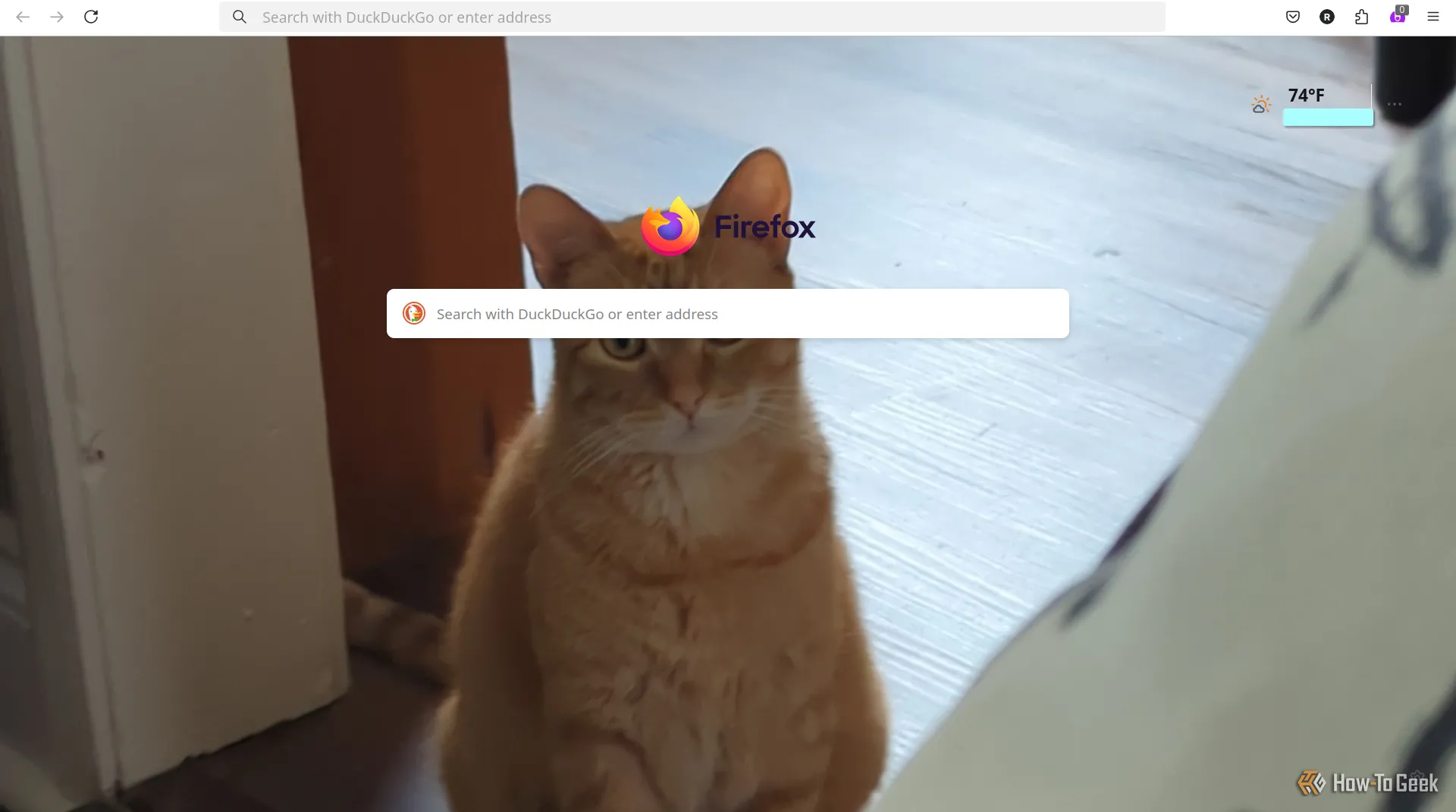 Trang chủ Firefox với hình ảnh một con mèo được đặt làm hình nền
Trang chủ Firefox với hình ảnh một con mèo được đặt làm hình nền
Vì tôi chỉ sử dụng bàn phím bố cục US và thường không cần nhập các ký hiệu phức tạp, tôi không thể thử tính năng hiển thị kết quả trong quá trình nhập IME cho thanh địa chỉ. Tuy nhiên, tôi chắc chắn rằng nó đáng để thử nếu bạn có thể tận dụng nó.
Firefox Vẫn Còn Nhiều Điều Hơn Thế
Firefox còn có rất nhiều tính năng khác không phải là thử nghiệm mà có thể bạn chưa từng thử. Ví dụ, trình duyệt này có công cụ lấy màu (eyedropper) tích hợp sẵn và dễ truy cập để chọn màu từ các trang web, trong khi Chrome lại ẩn tính năng đó rất sâu trong công cụ dành cho nhà phát triển. Có rất nhiều tính năng hữu ích khác mà bạn có thể tìm thấy trong danh sách các tính năng Firefox nên sử dụng.
Kết Luận
Firefox Labs là một sáng kiến tuyệt vời của Mozilla, mở ra không gian cho người dùng sớm tiếp cận và trải nghiệm các tính năng đổi mới. Trong số đó, chế độ Hình trong Hình tự động nổi bật như một cải tiến đáng giá, mang lại trải nghiệm xem video liền mạch và vượt trội hơn so với đối thủ Chrome ở nhiều khía cạnh. Mặc dù các tính năng khác như Xem trước Liên kết còn cần cải thiện, và tùy chỉnh Tab Mới chưa hoàn hảo, Firefox Labs vẫn khẳng định cam kết của Mozilla trong việc liên tục đổi mới và lắng nghe phản hồi từ cộng đồng.
Việc khám phá Firefox Labs không chỉ giúp bạn tận hưởng những tính năng tiềm năng mà còn góp phần vào quá trình phát triển của trình duyệt. Đừng ngần ngại truy cập Firefox Labs trong cài đặt của trình duyệt để tự mình trải nghiệm và khám phá những điều thú vị mà Mozilla đang ấp ủ. Hãy chia sẻ trải nghiệm của bạn với chúng tôi trong phần bình luận, hoặc khám phá thêm các bài viết khác về thủ thuật và tính năng của Firefox trên thuthuatso.net!


